Administrarea zilelor de naștere într-o listă Excel poate fi nu doar utilă, ci și foarte eficientă. Când ai ultima oară notat data curentă într-un calendar și ai spus: "La mulți ani!"? În loc să cauți manual aceste informații, poți folosi Excel pentru a marca automat zilele de naștere și astfel să îți păstrezi o imagine de ansamblu. În acest ghid vei afla cum să folosești formule simple și formatarea condiționată în Excel pentru a afla care contacte sărbătoresc ziua de naștere astăzi.
Cele mai importante constatări
- Vei învăța cum să compari datele de naștere în Excel cu o formulă.
- Aplicarea formatarei condiționate îți oferă o reprezentare vizuală.
- Aceste tehnici te ajută să fii mai eficient în activitățile zilnice de birou.
Ghid pas cu pas
Pasul 1: Pregătirea fișierului Excel
Începe prin a deschide fișierul Excel care conține deja o listă de contacte și datele lor de naștere. Asigură-te că datele sunt într-un format clar, de exemplu în coloana A, unde sunt numele, și în coloana B, datele de naștere corespunzătoare.
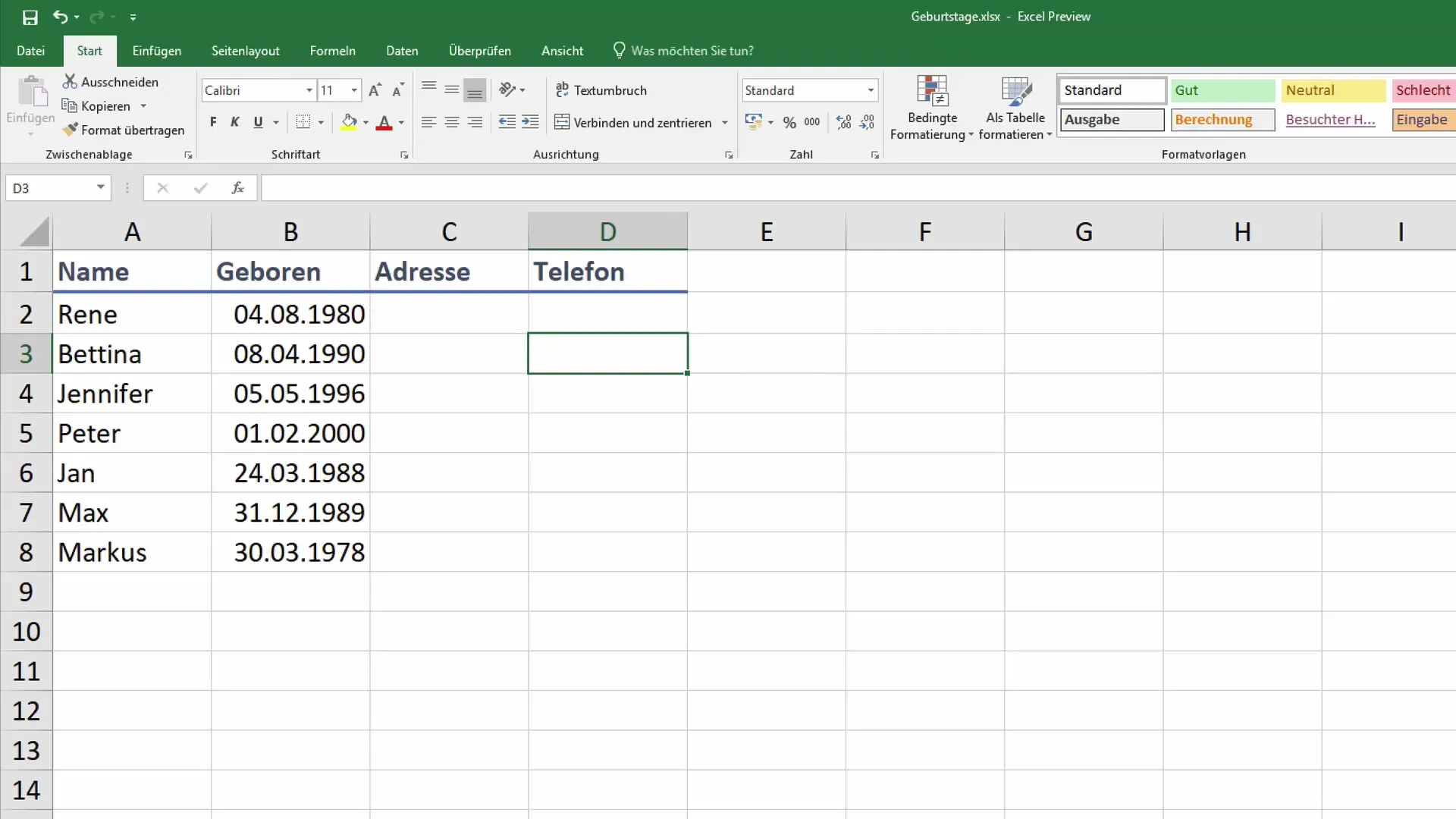
Pasul 2: Înțelegerea contextului datelor de naștere
În acest tabel Excel, s-ar putea să existe diverse informații care te ajută să gestionezi mai bine zilele de naștere. Ar putea fi util să salvezi și anumite informații de contact cum ar fi adresele și numerele de telefon, pentru a le putea accesa în caz de nevoie.
Pasul 3: Crearea unei formule de test simplă
Pentru a verifica dacă cineva sărbătorește azi ziua de naștere, începi prin a crea o formulă de test. Această formulă va compara valorile lunii și zilei datelor de naștere cu data actuală. Nu trebuie să incluzi anul, deoarece contează doar lună și ziua care trebuie să fie identice.
Pasul 4: Compararea lunii și zilei
Folosește funcția "AZI()" pentru a afla luna și ziua curente. Deci, formula ta ar trebui să compare luna datei de naștere cu luna de azi. Aici folosești funcția „LUNĂ()” pentru a compara luna datei de naștere cu luna curentă.
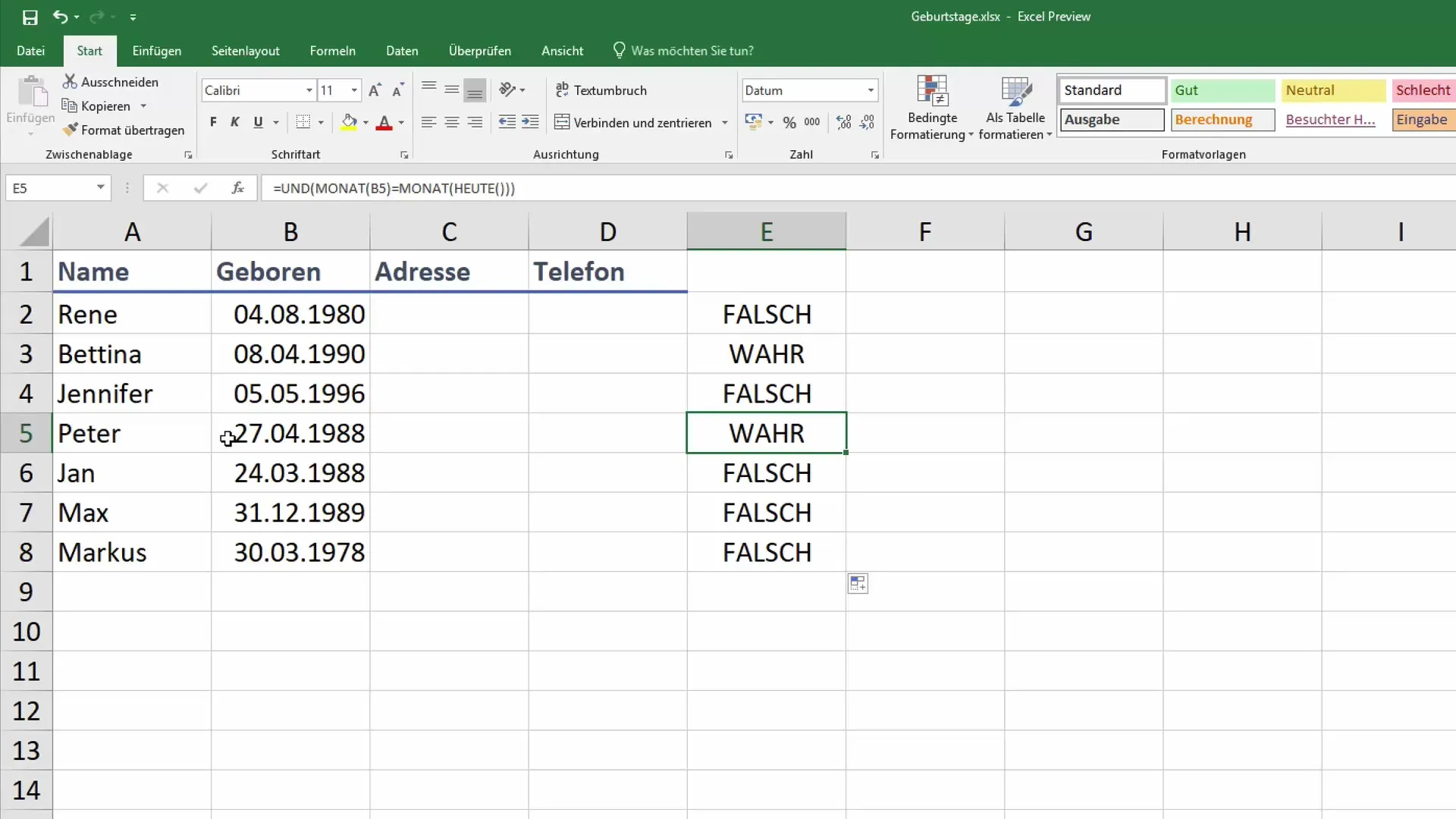
Pasul 5: Plasarea corectă a parantezelor
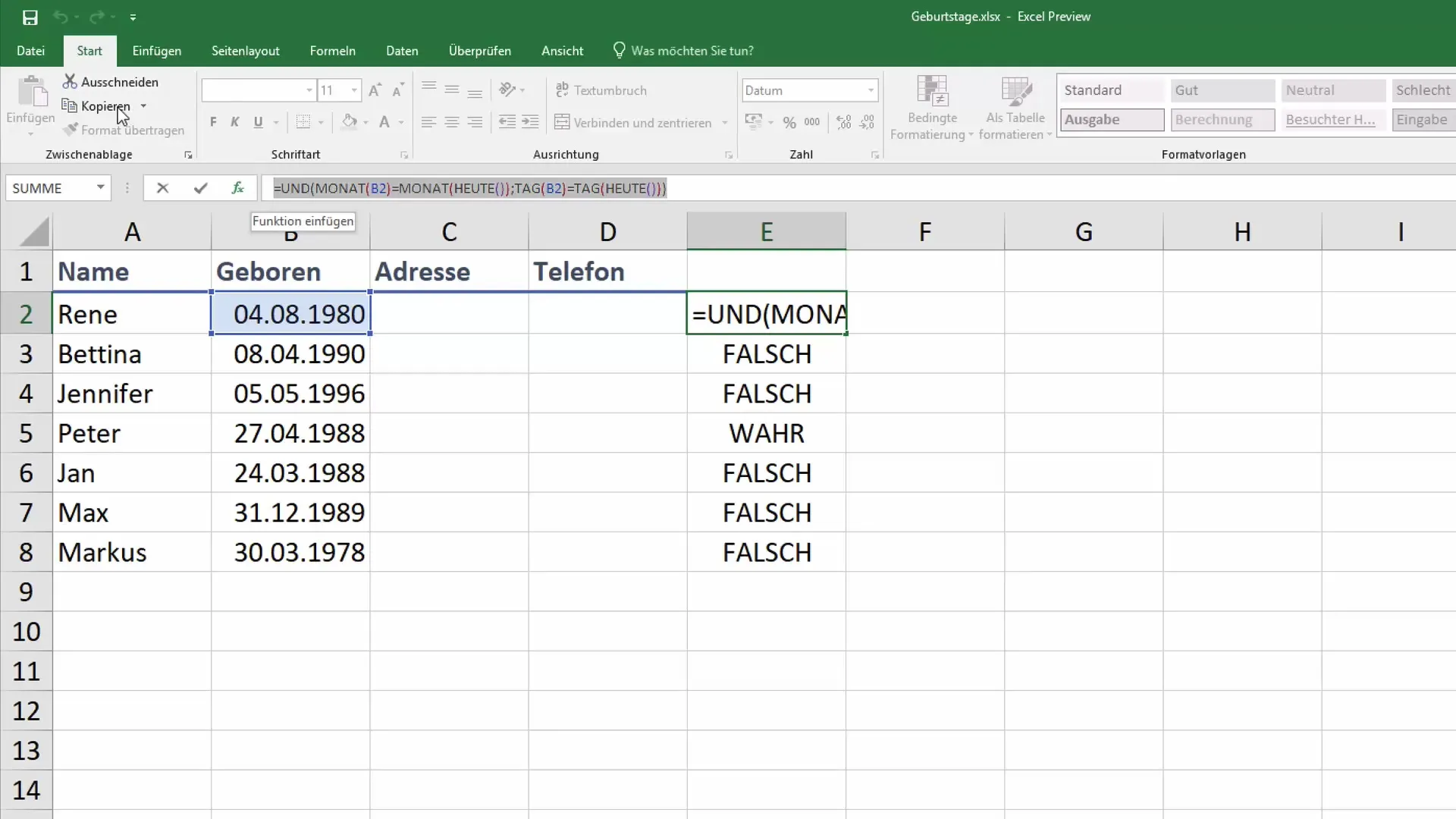
Asigură-te că toate parantezele din formula ta sunt plasate corect. Fiecare parte a formulei tale trebuie să fie între parantezele corecte pentru a te asigura că Excel poate executa instrucțiunea fără erori. Acest lucru este important pentru procesarea corectă a operațiilor tale de comparare.
Pasul 6: Adăugarea comparațiilor zilnice
După ce ai sincronizat luna, compară acum și zilele. Asigură-te că valorile zilelor din formula ta sunt de asemenea aliniate. Acum ai o condiție completă pentru a verifica dacă azi este ziua de naștere sau nu.
Pasul 7: Tragerea formulei în jos
Pentru a aplica formula pentru întreaga listă de date de naștere, trage colțul celulei cu formula în jos. Acest lucru permite Excel-ului să preia automat funcția de comparare pentru toate intrările din lista ta.
Pasul 8: Aplicarea formatarei condiționate
Pentru a evidenția vizual zilele de naștere, marchează întreaga coloană cu datele de naștere și mergi la „Formatare condiționată”. Alege opțiunea de a crea o regulă nouă și inserează acolo formula pe care ai creat-o anterior. Setează formatarea astfel încât câmpurile în care s-a generat un „Adevărat” să fie completate cu verde.
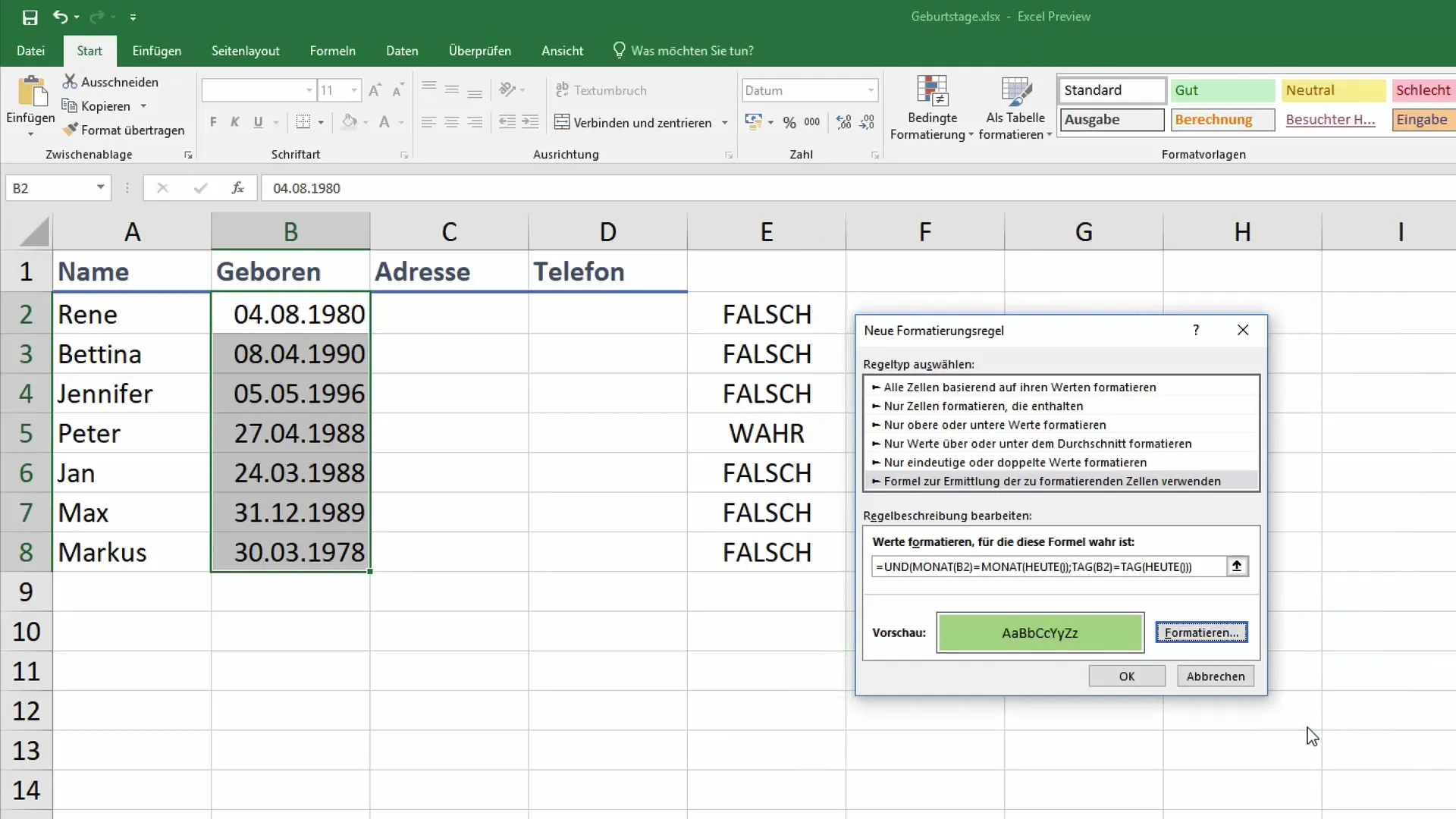
Pasul 9: Verificarea rezultatelor
Odată ce ai aplicat formatarea condiționată, verifică lista din nou. Ar trebui să vezi acum că zilele de naștere ale persoanelor care sărbătoresc astăzi sunt evidențiate printr-un fundal verde. Acest lucru îți permite să recunoști rapid cine își sărbătorește ziua în această zi.
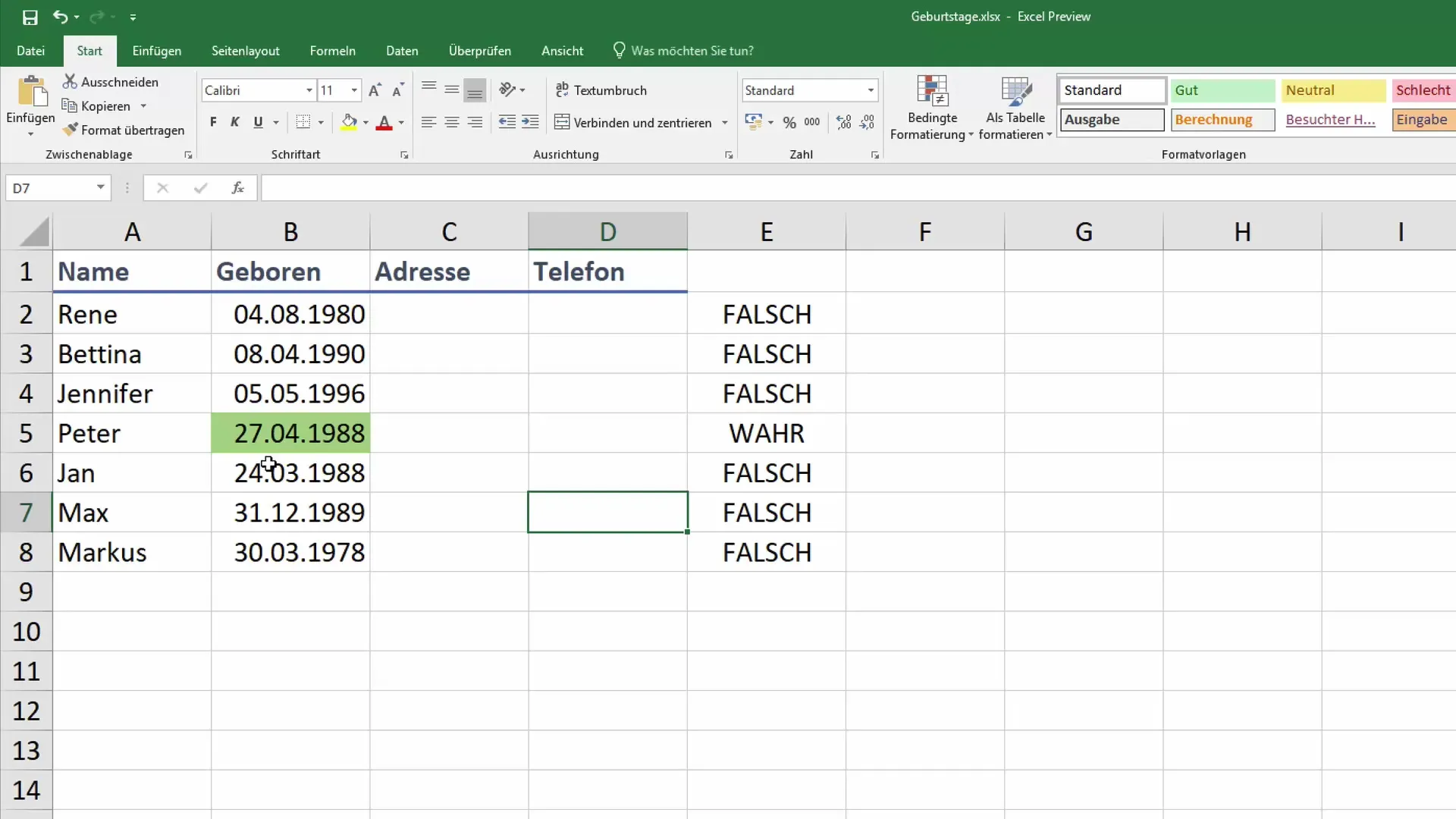
Pasul 10: Feedback și întrebări
Dacă ai alte întrebări sau probleme, lasă pur și simplu un comentariu sub videoclip. Feedback-ul utilizatorilor este valoros pentru îmbunătățirile viitoare.
Rezumat
Prin pașii explicați mai sus, poți simplifica semnificativ gestionarea aniversărilor în Excel. Combinarea formulelor și formatarea condițională te ajută să ai întotdeauna o imagine de ansamblu asupra aniversărilor iminente. Cu aceste instrumente îți vei face ziua de lucru mai ușoară și mai eficientă.
Întrebări frecvente
Cum pot afla dacă cineva își serbează astăzi ziua de naștere?Poți crea o formulă în Excel care compară data nașterii cu ziua curentă.
Cum aplic formatarea condițională în Excel?Selectează celulele cu datele de naștere, mergi la "Formatare condițională" și creează o regulă bazată pe formula ta.
De ce nu este necesar să comparăm anul?Deoarece este vorba despre luna și ziua curentă, anul nu este relevant pentru verificarea aniversărilor.


